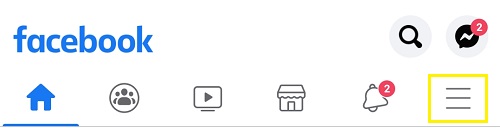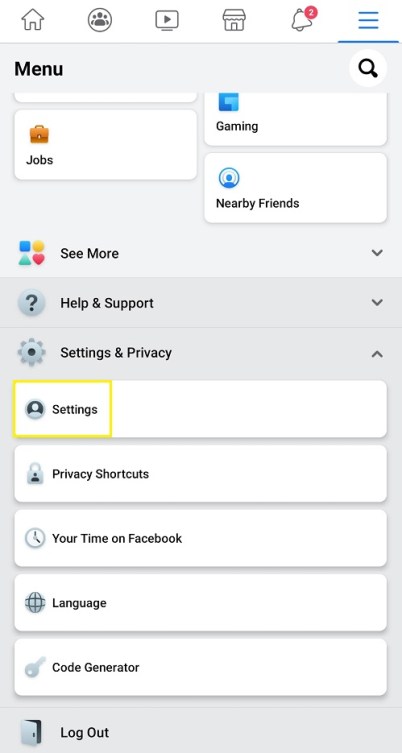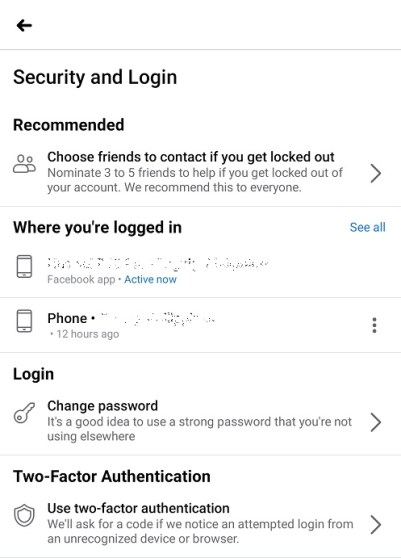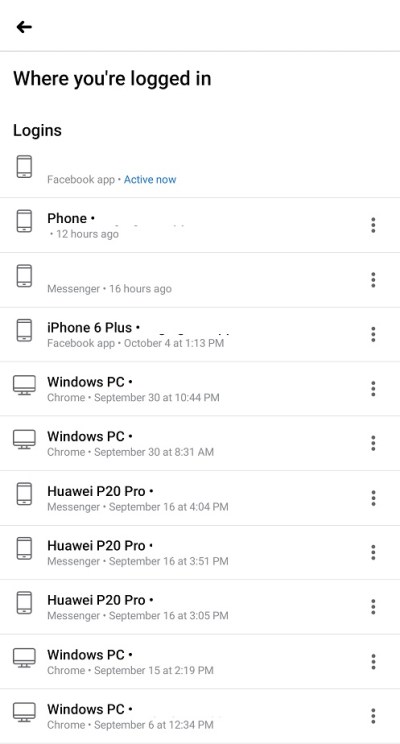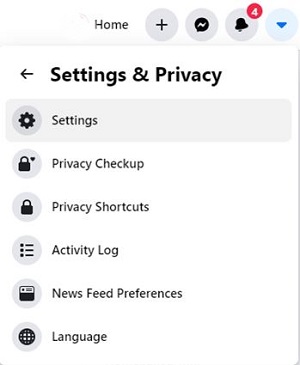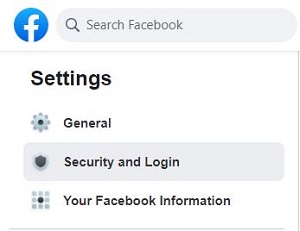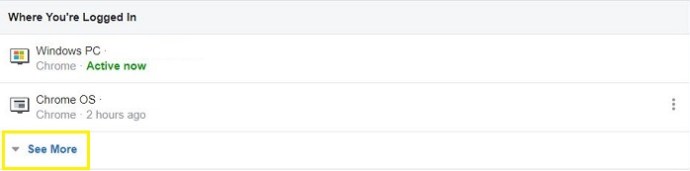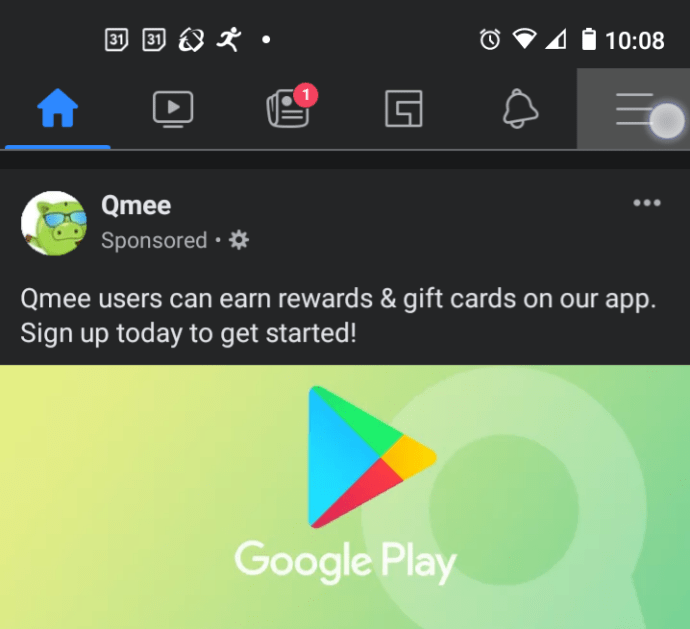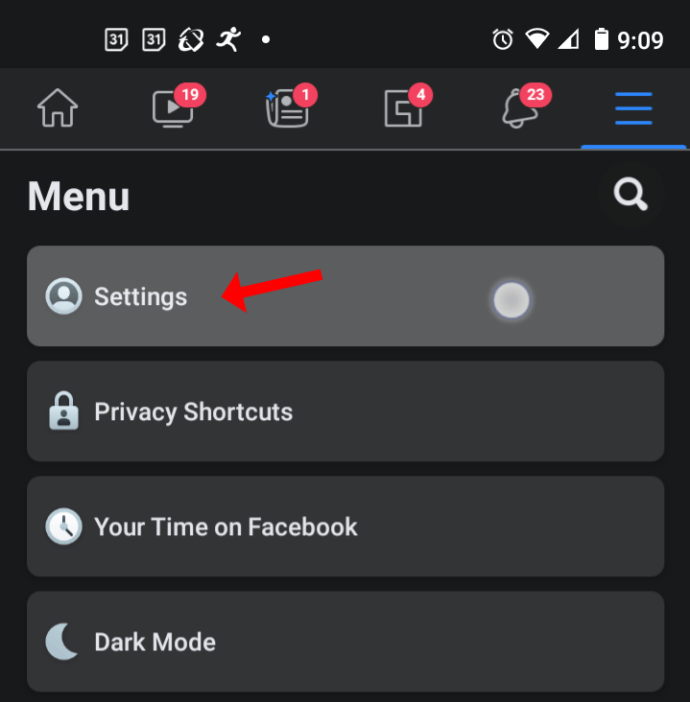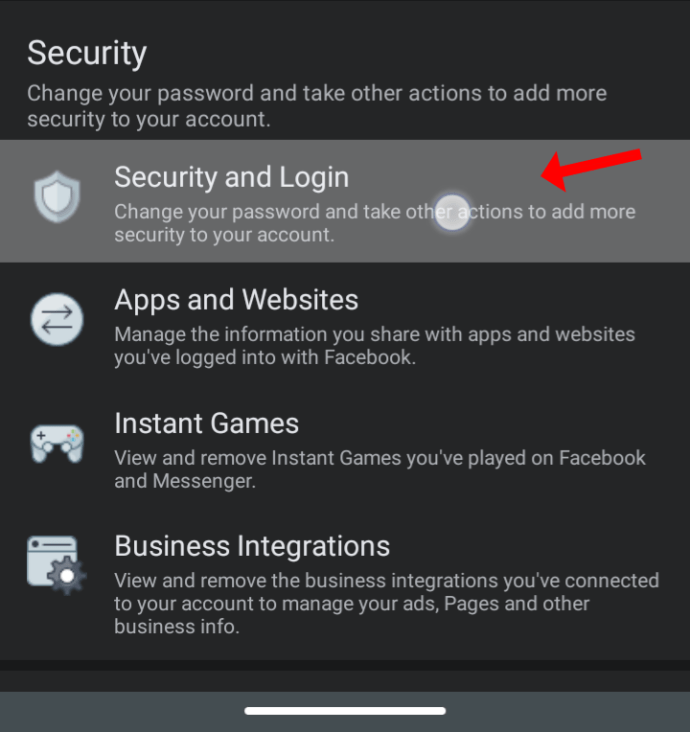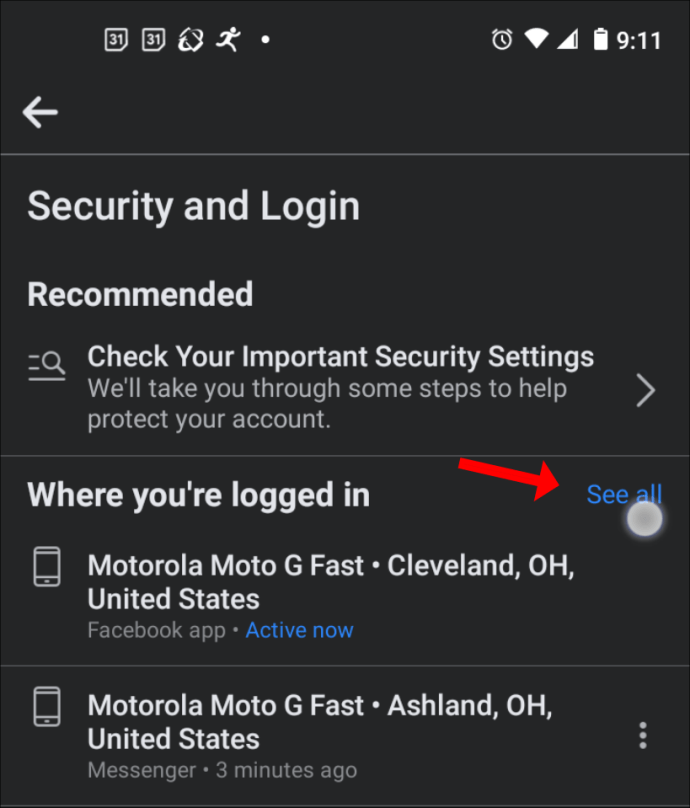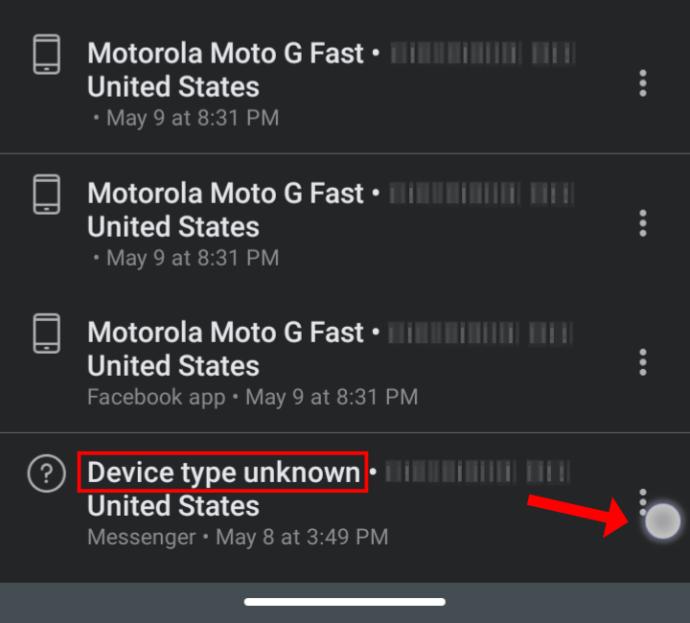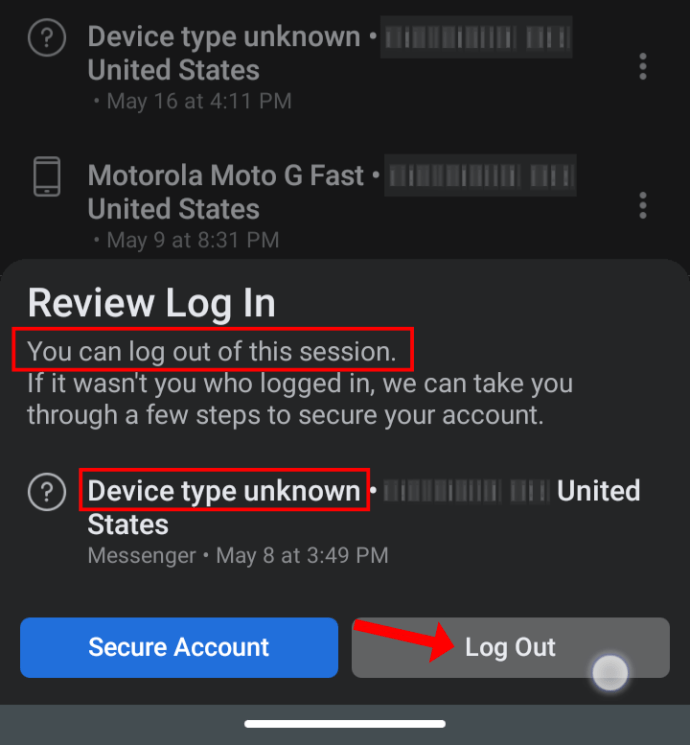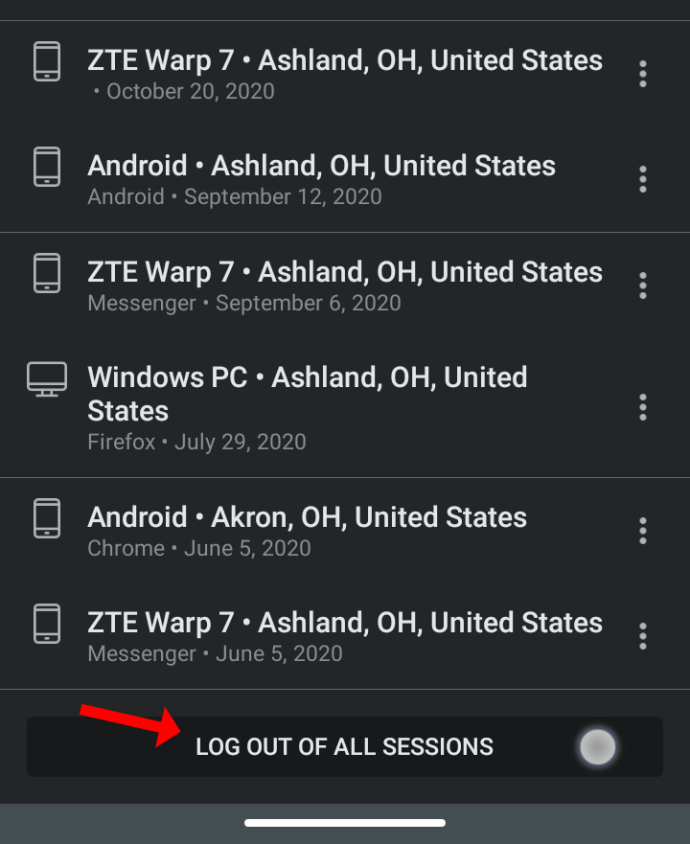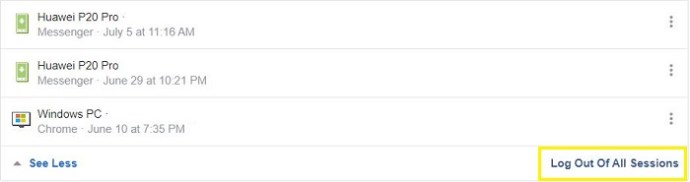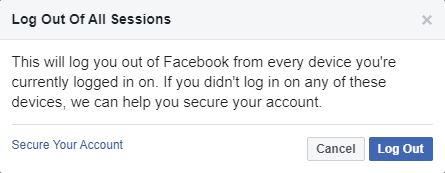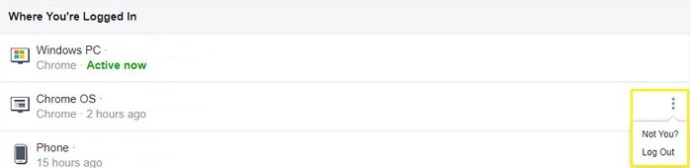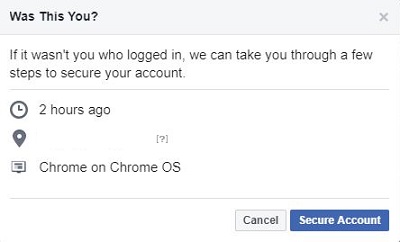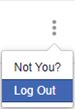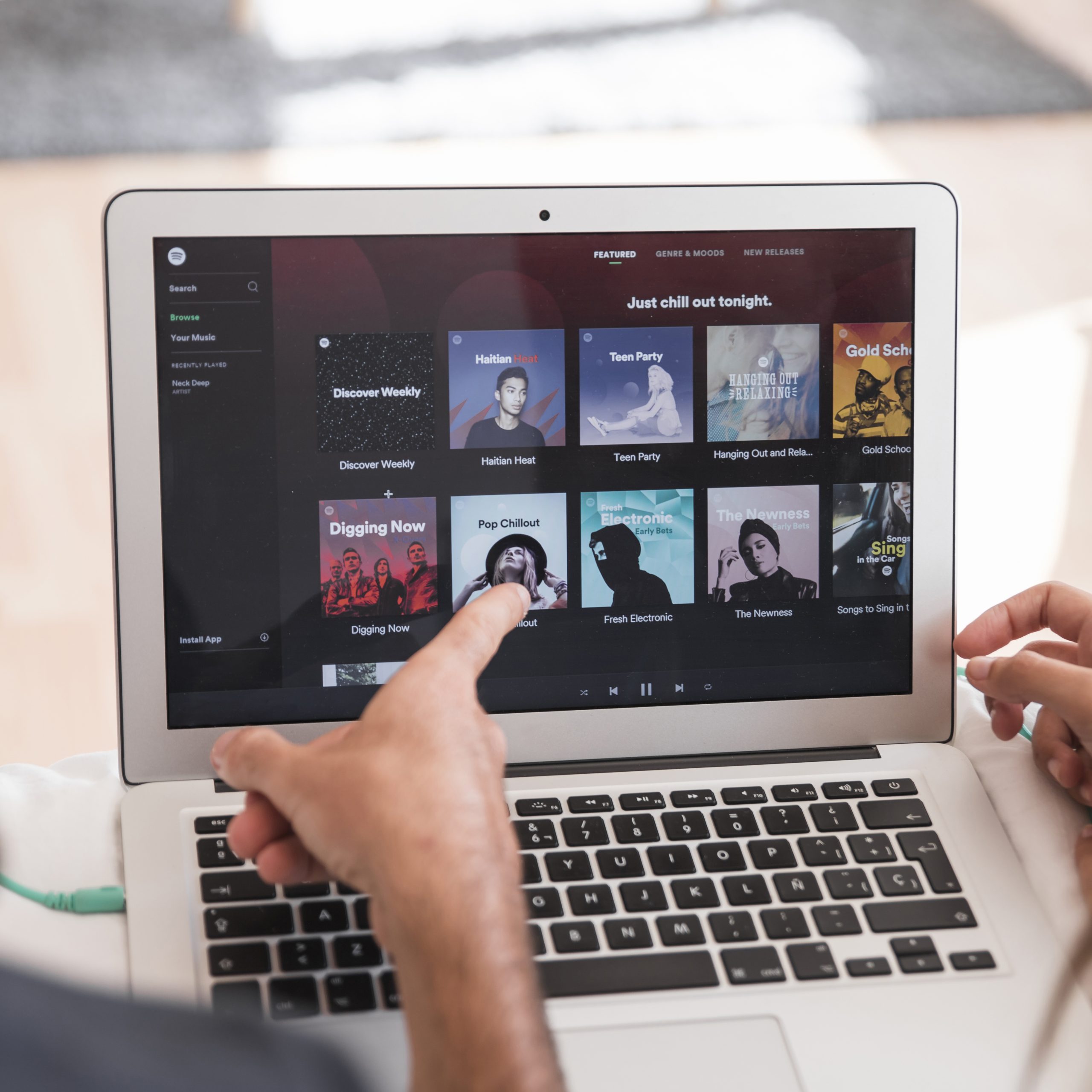โซเชียลมีเดียยักษ์ใหญ่อย่าง Facebook นั้นไม่มีภูมิคุ้มกันต่อปัญหาด้านความปลอดภัย บริษัทได้ต่อสู้กับการแฮ็กซ้ำแล้วซ้ำเล่า และมันเป็นเรื่องธรรมดาในปัจจุบัน หากคุณสังเกตเห็นกิจกรรมแปลกๆ บนบัญชี Facebook ของคุณเมื่อเร็วๆ นี้ คุณอาจถูกแฮ็ก

เป็นภาพที่คุณจำไม่ได้ว่าโพสต์หรือการเปลี่ยนแปลงที่คุณไม่รู้จักในฟีดของคุณหรือไม่? ในบทความนี้ เราจะแสดงให้คุณเห็นว่ามีใครใช้บัญชี Facebook ของคุณหรือไม่
วิธีดูการใช้งานล่าสุดบน Facebook
ก่อนที่จะทำลายสมองและคิดว่ารหัสผ่านใหม่ของคุณควรเป็นอย่างไรและต้องใช้เวลาเท่าไรในการตอบสนอง มีขั้นตอนอื่นที่ต้องพิจารณา
คุณสามารถบอกได้ว่ามีใครใช้บัญชี Facebook ของคุณหรือไม่โดยตรวจสอบสถานะใช้งานล่าสุด Facebook เปิดใช้งานคุณสมบัตินี้เมื่อหลายปีก่อนเพื่อช่วยตรวจสอบการเข้าสู่ระบบของคุณและตั้งค่าสถานะเซสชันที่น่าสงสัย
โปรดทราบว่า Facebook จะไม่มีตำแหน่งที่แน่นอนของการเข้าสู่ระบบแต่ละครั้ง บางอย่างอาจจะหมดหนทาง ทั้งหมดขึ้นอยู่กับว่าคุณอยู่ที่ไหนในโลกและตำแหน่งของเซิร์ฟเวอร์ ไม่ว่าคุณจะยังคงมีวันที่และเวลา รวมถึงอุปกรณ์ใดที่ใช้ในการเข้าถึง
Facebook มีการตั้งค่ามากมาย บ่อยครั้งเป็นการยากที่จะนำทางผ่านสิ่งเหล่านี้ทั้งหมด ตัวอย่างเช่น คุณควรค้นหาประวัติกิจกรรมบน Facebook ได้อย่างไร นี่คือวิธีการทำ
รับประวัติ Facebook จาก iPhone หรือ Android
คนส่วนใหญ่ใช้ Facebook บนโทรศัพท์ของพวกเขา ดังนั้นนี่คือวิธีตรวจสอบประวัติการเข้าสู่ระบบของคุณโดยใช้แอพ Facebook:
- เปิดแอพ Facebook แล้วแตะ “สามเส้นแนวนอน” ที่มุมขวาบน
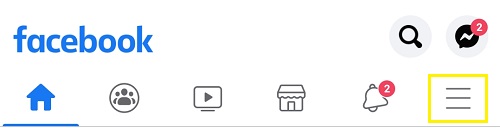
- เลื่อนลงใต้ “การตั้งค่าและความเป็นส่วนตัว” จากนั้นเลือก "การตั้งค่า."
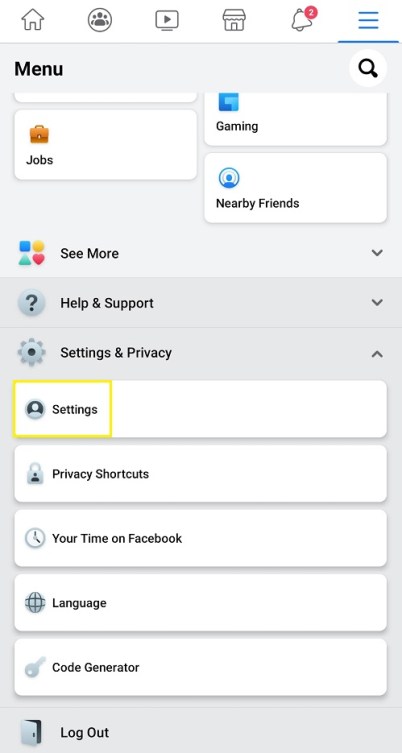
- ภายใต้ “ความปลอดภัย” เลือก “ความปลอดภัยและการเข้าสู่ระบบ” คุณจะพบว่าตัวเองอยู่ในหน้าที่มีหัวข้อว่า "คุณเข้าสู่ระบบที่ไหน" Facebook จะแสดงสถานะ "ใช้งานทันที" ให้คุณเห็นเป็นตัวอักษรสีน้ำเงิน ควรเป็นอุปกรณ์ที่คุณกำลังใช้อยู่
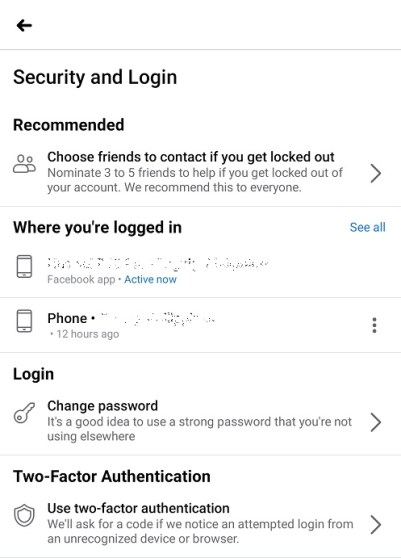
- หากต้องการดูเพิ่มเติม ให้แตะที่สีน้ำเงิน "ดูทั้งหมด" ตัวเลือกทางด้านขวา คุณจะเห็นเซสชันที่ใช้งานล่าสุด รวมถึงตำแหน่งโดยประมาณ ประเภท/รุ่นของอุปกรณ์ และเวลาเข้าสู่ระบบล่าสุด
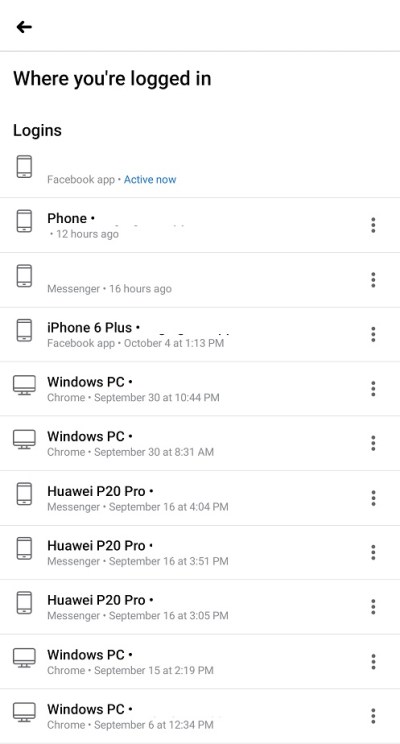
หากคุณเห็นอุปกรณ์หรือตำแหน่งที่คุณไม่รู้จัก ให้แตะที่จุดแนวตั้งสามจุด จากนั้นเลือก 'ออกจากระบบ'

คุณยังสามารถแตะตัวเลือก 'บัญชีที่ปลอดภัย' ในหน้านี้ ปุ่มนี้จะแนะนำคุณเกี่ยวกับการเปลี่ยนรหัสผ่านและคุณลักษณะด้านความปลอดภัยอื่นๆ ของ Facebook
รับประวัติ Facebook จากพีซีหรือ MAC
หากคุณพบว่าการนำทางผ่านพอร์ทัลเว็บของ Facebook สะดวกกว่าแอพ คุณสามารถตรวจสอบประวัติการเข้าสู่ระบบโดยใช้วิธีการนั้น
แนวคิดโดยรวมก็เหมือนกัน เนื่องจากเว็บไซต์และแอปมีความแตกต่างที่สำคัญบางประการเกี่ยวกับอินเทอร์เฟซผู้ใช้ (UI) จึงควรระบุขั้นตอนทั้งหมดที่จำเป็นสำหรับเว็บไซต์ นี่คือสิ่งที่คุณต้องทำ:
- ลงชื่อเข้าใช้บัญชี Facebook ของคุณ จากนั้นคลิกที่ "สามเหลี่ยมลง" เล็กๆ ที่มุมบนขวาของหน้าจอ

- จาก "เมนูแบบเลื่อนลง" เลือก "การตั้งค่าและความเป็นส่วนตัว" จากนั้นเลือก "การตั้งค่า"
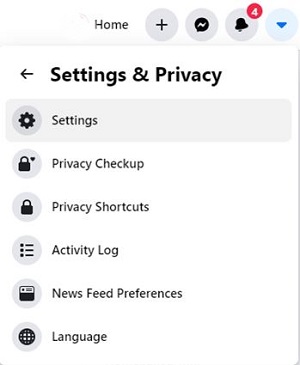
- จากแผงด้านซ้าย ให้เลือก "ความปลอดภัยและการเข้าสู่ระบบ"
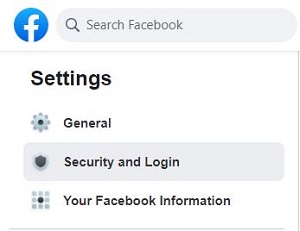
- คุณยังสามารถดูตัวเลือก "คุณเข้าสู่ระบบได้ที่ไหน" เซสชั่นที่ใช้งานอยู่ในปัจจุบันจะแสดงรายการ และสถานะสีเขียว “ใช้งานอยู่” จะปรากฏขึ้น หากคุณต้องการดูเซสชันทั้งหมด ให้คลิกที่ตัวเลือก "ดูเพิ่มเติม" สีน้ำเงิน แล้วเมนูจะขยายออก
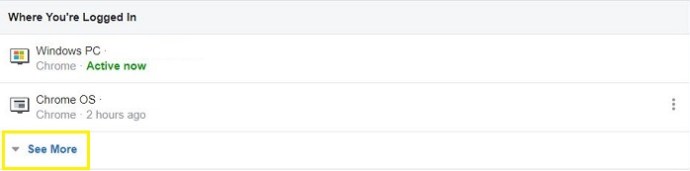
นั่นคือทั้งหมดที่มีในการดูประวัติ Facebook จากพีซีหรือ Mac
วิธีออกจากระบบอุปกรณ์ใน Facebook
การค้นหาอุปกรณ์หรือกิจกรรมที่น่าสงสัยอาจเป็นเรื่องง่ายพอ แต่คุณควรทำอย่างไรเมื่อเรียนรู้ข้อมูลนั้น
คุณสามารถตรวจสอบกิจกรรมล่าสุดบน Facebook ได้โดยใช้โทรศัพท์ แท็บเล็ต หรือคอมพิวเตอร์ด้วยขั้นตอนง่ายๆ เพียงไม่กี่ขั้นตอน แนวทางปฏิบัติที่ดีที่สุดคือการออกจากระบบอุปกรณ์ที่คุณไม่รู้จักหรือออกจากระบบจากทุกอุปกรณ์เพื่อความปลอดภัยเป็นพิเศษ
นั่นขึ้นอยู่กับคุณ โชคดีที่ไม่เหมือนกับแพลตฟอร์มและเว็บไซต์โซเชียลมีเดียบางแห่ง Facebook ให้ตัวเลือกทั้งสองแก่คุณ นี่คือวิธีที่คุณทำ
ออกจากระบบอุปกรณ์บางอย่างใน Facebook โดยใช้ iOS หรือ Android
หากคุณต้องการให้อุปกรณ์ปัจจุบันของคุณเชื่อมต่อกับ Facebook คุณสามารถออกจากระบบอุปกรณ์ที่ไม่รู้จักได้อย่างง่ายดาย
- เปิด Facebook บน iOS หรือ Android จากนั้นคลิก "เมนู" ไอคอนที่ส่วนบนขวา
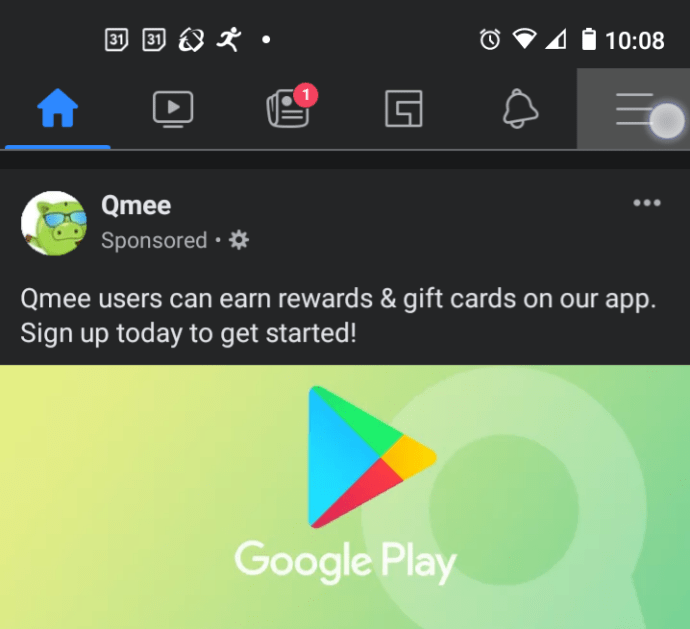
- เลือก "การตั้งค่า."
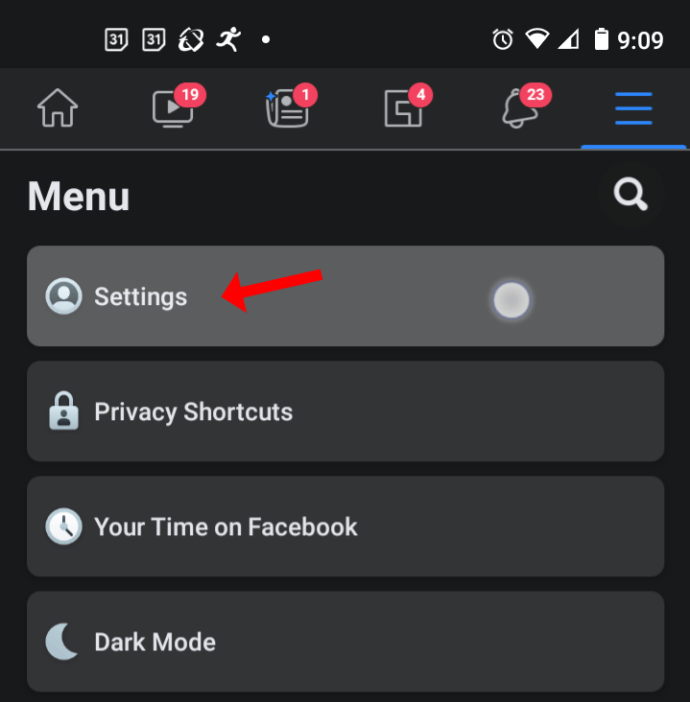
- ใต้เมนู "ความปลอดภัย" ให้แตะที่ “ความปลอดภัยและการเข้าสู่ระบบ”
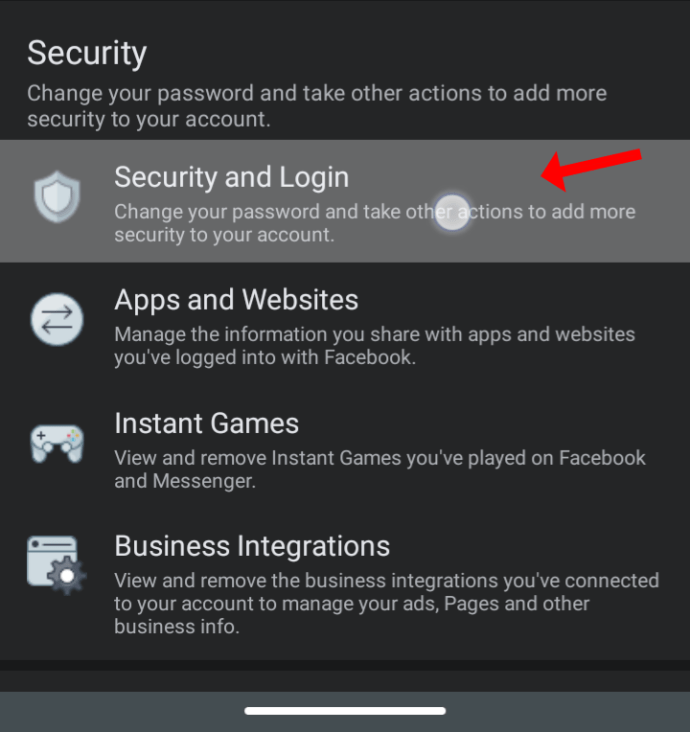
- เลือก "ดูทั้งหมด" เพื่อเปิดรายการอุปกรณ์ทั้งหมด
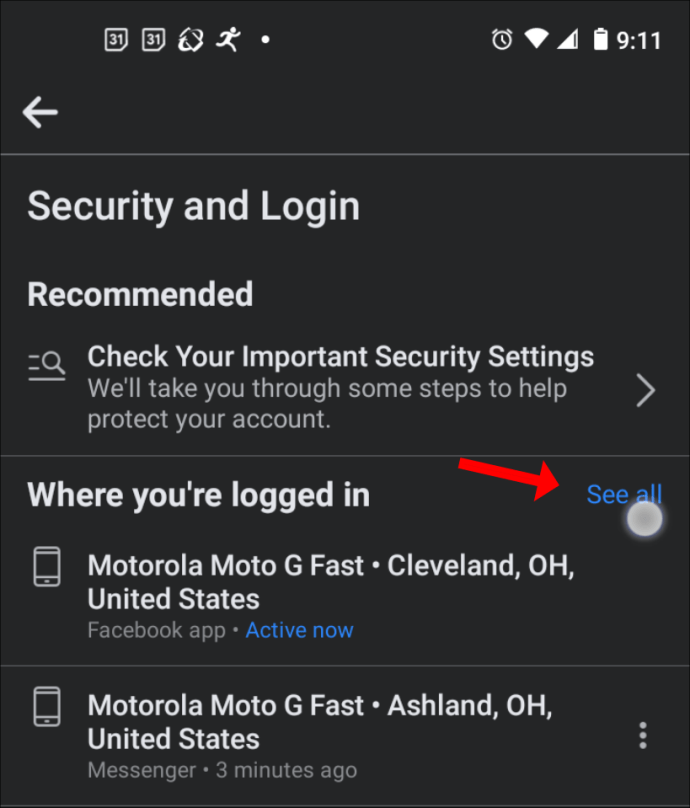
- แตะ “จุดไข่ปลา” ไอคอน (จุดแนวตั้งสามจุด) เพื่อเปิดรายละเอียดกิจกรรมของอุปกรณ์ที่เลือก
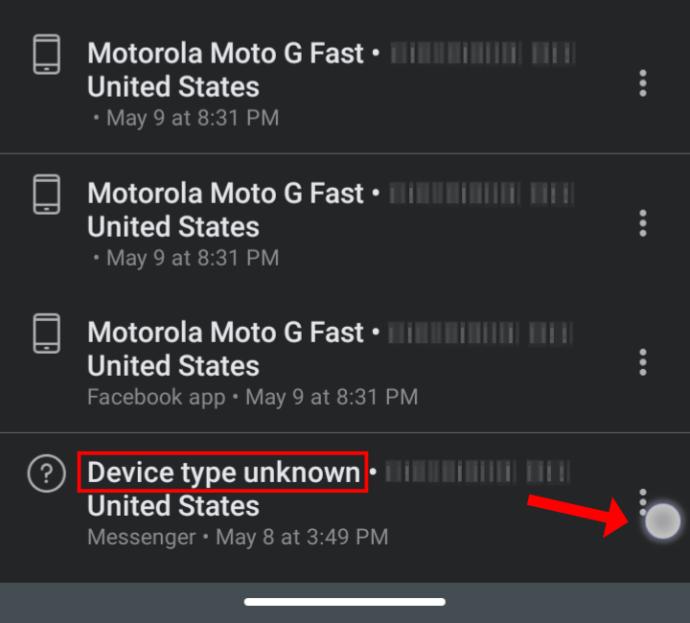
- เลือก "ออกจากระบบ" สำหรับอุปกรณ์ที่เลือก
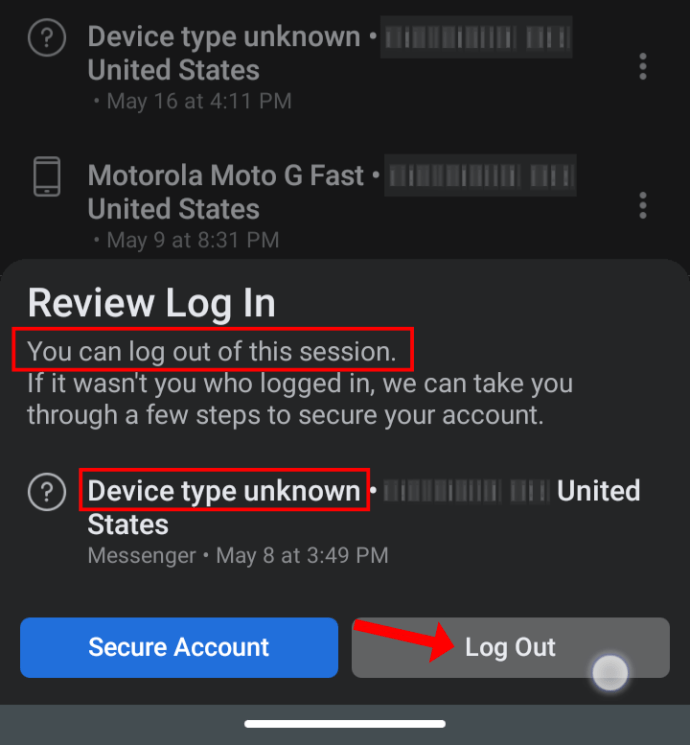
อุปกรณ์ที่คุณออกจากระบบ Facebook จะไม่สามารถเข้าถึงได้จนกว่าจะเข้าสู่ระบบอีกครั้ง หากเป็นไปได้ หากมีผู้เข้าถึงบัญชีของคุณและคุณเปลี่ยนข้อมูลรับรองการเข้าสู่ระบบ จะไม่เกิดขึ้นอีกในอุปกรณ์นั้นโดยเฉพาะ หากอุปกรณ์ปรากฏขึ้นอีกครั้งในภายหลัง อาจเป็นอุปกรณ์ของคุณแม้ว่าจะแสดงเป็นอุปกรณ์ที่ไม่รู้จักก็ตาม อย่างไรก็ตาม ยังมีความเป็นไปได้ที่แฮ็กเกอร์สามารถถอดรหัสรหัสผ่านสำหรับเข้าสู่ระบบใหม่ของคุณได้เช่นกัน
ออกจากระบบอุปกรณ์ทั้งหมดในครั้งเดียวใน Facebook จาก iPhone หรือ Android
หากอุปกรณ์เดียวที่คุณใช้เพื่อออนไลน์คือสมาร์ทโฟนของคุณ หรือคุณต้องการให้ออกจากระบบจากอุปกรณ์ทั้งหมดบน Facebook เป็นเส้นทางที่ดีที่สุด
- เปิดแอพ Facebook และไปที่ “เมนู -> การตั้งค่า -> ความปลอดภัยและการเข้าสู่ระบบ -> ดูทั้งหมด”
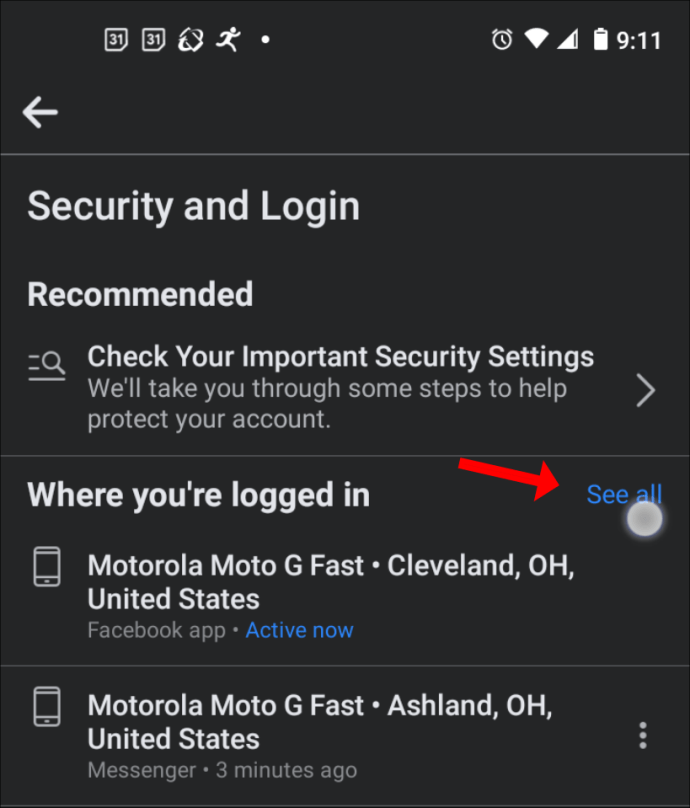
- เลื่อนไปที่ด้านล่างแล้วเลือก “ออกจากระบบทุกเซสชั่น”
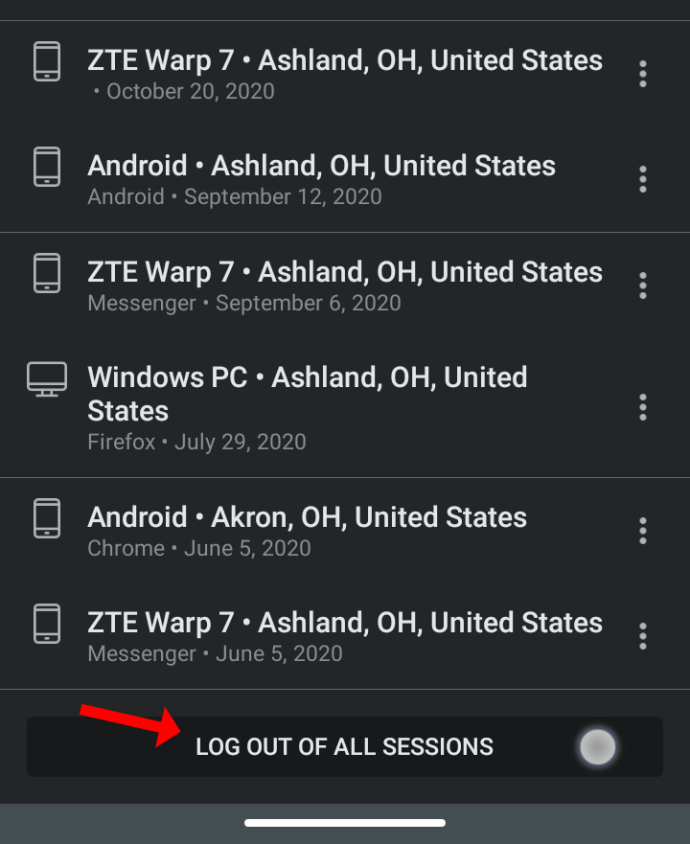
Facebook จะลงชื่อคุณออกจากทุกเซสชันในรายการโดยอัตโนมัติ ยกเว้นเซสชันปัจจุบันของคุณ
ออกจากระบบอุปกรณ์ทั้งหมดในครั้งเดียวใน Facebook จาก PC หรือ MAC
คุณสามารถออกจากระบบของเซสชันทั้งหมดในคราวเดียวหรือทีละรายการโดยเข้าไปที่เว็บพอร์ทัลของ Facebook
หากคุณกังวลเกี่ยวกับกิจกรรมแปลก ๆ ในโปรไฟล์ของคุณ คุณต้องทำสิ่งต่อไปนี้บน Mac หรือ PC ของคุณ:
- ไปที่ตัวเลือก "คุณเข้าสู่ระบบที่ไหน" คลิกที่สีน้ำเงิน "ดูเพิ่มเติม" ตัวเลือกเพื่อขยายรายการของเซสชันในอดีตและปัจจุบันทั้งหมด
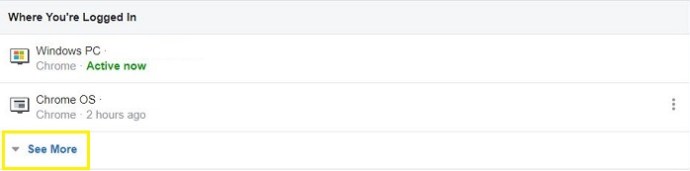
- หากคุณต้องการออกจากระบบทุกอุปกรณ์ในคราวเดียว ให้คลิกที่ “ออกจากระบบของเซสชันทั้งหมด” ตัวเลือกที่มุมล่างขวา
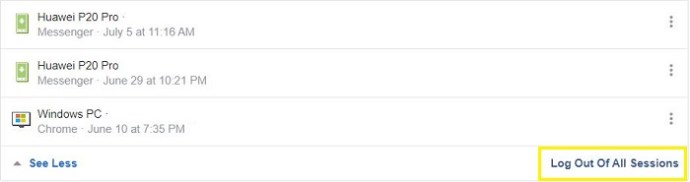
- Facebook จะขอให้คุณยืนยันการเลือกของคุณโดยคลิกที่ "ออกจากระบบ" อีกครั้ง.
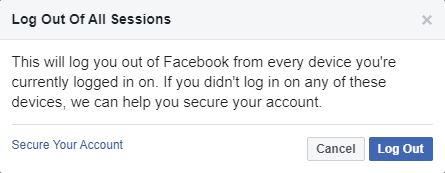
ออกจากระบบอุปกรณ์บางอย่างใน Facebook โดยใช้ PC หรือ Mac
หากคุณรู้สึกว่าไม่จำเป็นต้องออกจากระบบจากทุกที่ ก็มีวิธีแก้ปัญหาเช่นกัน นี่คือวิธีการออกจากระบบอุปกรณ์เฉพาะใน Facebook โดยใช้ Windows หรือ macOS:
- เลือกอุปกรณ์หรือเซสชันที่คุณไม่แน่ใจและคลิกที่ “จุดไข่ปลา” ไอคอน (จุดแนวตั้งสามจุด) ที่ด้านข้าง หน้าต่างป๊อปอัปขนาดเล็กจะปรากฏขึ้นพร้อมข้อความ "ไม่ใช่คุณ" และ "ออกจากระบบ"
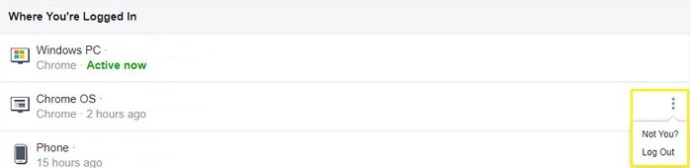
- NS "ไม่ใช่คุณ?" ตัวเลือกช่วยให้คุณมีโอกาสทบทวนเซสชั่นและอาจจำได้ว่าเป็นคุณจริงๆ หรือคุณสามารถรับข้อมูลเพิ่มเติมเล็กน้อยเกี่ยวกับกิจกรรม
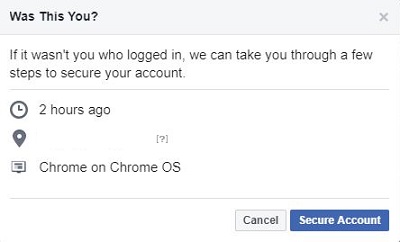
- NS "ออกจากระบบ" ตัวเลือกจะออกจากระบบอุปกรณ์ที่เป็นปัญหาทันที
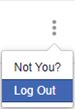
คุณสามารถทำซ้ำขั้นตอนนี้ได้หลายครั้งเท่าที่คุณต้องการ Facebook จะไม่อนุญาตให้ออกจากเซสชันปัจจุบันของคุณบนเว็บพอร์ทัล เช่นเดียวกับ Android และ iOS
ในการปิด การเปิด Facebook และการเห็นกิจกรรมแปลก ๆ ในโปรไฟล์ของคุณอาจเป็นเรื่องที่น่ากังวล โดยเฉพาะอย่างยิ่งหากคุณใช้บัญชีของคุณมาระยะหนึ่งแล้ว ก่อนดำเนินการ ให้ตรวจสอบเซสชันทั้งหมดและลองคิดดูว่าเมื่อใดที่อาจมีคนเข้าถึงบัญชีของคุณ จากนั้นทำตัวให้ยุ่งและออกจากระบบทุกอุปกรณ์ที่ไม่ใช่ของคุณแล้วเปลี่ยนรหัสผ่าน นอกจากนี้คุณยังสามารถใช้มาตรการความปลอดภัยโบนัสทั้งหมดที่ Facebook เสนอได้
คำถามที่พบบ่อย
การปกป้องบัญชี Facebook ของคุณมีความสำคัญสูงสุด หากคุณยังคงมีคำถาม อ่านต่อ
ฉันสามารถค้นหาว่าใครเข้าสู่ระบบบัญชี Facebook ของฉันได้บ้าง
ขออภัย วิธีการเหล่านี้จะแสดงเฉพาะประเภทอุปกรณ์ ตำแหน่ง และที่อยู่ IP (หากคุณวางเมาส์เหนือข้อมูลเข้าสู่ระบบ) เว้นแต่จะเป็นคนที่คุณรู้จัก คุณไม่น่าจะรู้แน่ชัดว่าใครกำลังเข้าสู่ระบบบัญชีของคุณ
จะเกิดอะไรขึ้นถ้ามีคนเข้ายึดบัญชีของฉัน
หากมีคนเข้าถึงบัญชี Facebook ของคุณอย่างผิดกฎหมาย และคุณไม่สามารถเข้าสู่ระบบได้อีกต่อไป สิ่งแรกที่ต้องทำคือติดต่อฝ่ายสนับสนุนของ Facebook หากคุณยังสามารถเข้าถึงอีเมลในบัญชีได้ ให้ทำการรีเซ็ตรหัสผ่าน
ฟีเจอร์รายชื่อติดต่อที่เชื่อถือได้ของ Facebook คืออะไร
คุณลักษณะรายชื่อติดต่อที่เชื่อถือได้ช่วยให้เพื่อนของคุณสามารถช่วยให้คุณกลับเข้าสู่บัญชีของคุณได้หากคุณถูกล็อกไม่ให้เข้าใช้งาน Facebook จะส่งรหัสยืนยันให้เพื่อนของคุณเพื่อให้คุณใช้และเข้าถึงได้อีกครั้ง